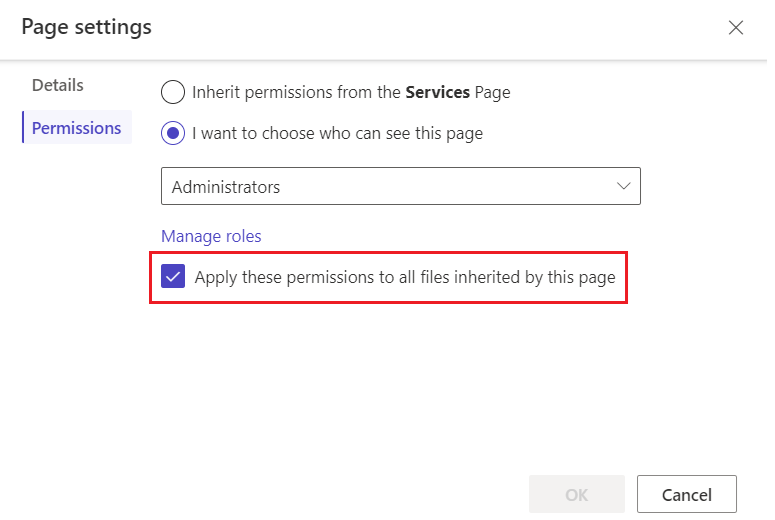페이지 사용 권한 설정
페이지 권한은 제작자에게 Power Pages 사이트에 대한 사용자 액세스를 제어하는 또 다른 방법을 제공합니다. 페이지 권한을 사용하여 사이트를 방문하는 모든 사람이 콘텐츠를 사용할 수 있도록 하거나 특정 역할을 가진 사용자에 대한 액세스를 제한할 수 있습니다.
하위 페이지는 상위 페이지의 권한을 상속하거나 자체 권한을 가질 수 있습니다. 마찬가지로 다운로드 가능한 문서, CSS 파일 또는 JavaScript 파일과 같은 페이지의 웹 파일은 페이지의 권한을 상속하거나 자체적으로 가질 수 있습니다.
Power Pages 디자인 스튜디오와 포털 관리 앱에서 페이지 권한을 관리할 수 있습니다. 페이지 권한 관리가 더 간편한 디자인 스튜디오 이용을 권장합니다.
중요
디자인 스튜디오에서는 페이지에 대한 사용자 액세스를 제어하는 읽기 제한 권한만 관리할 수 있습니다. 레거시 사이트 콘텐츠 편집기로 페이지를 관리하고 게시할 수 있는 사람을 제어하는 변경 권한 부여 권한을 관리하려면 포털 관리 앱을 사용하십시오.
디자인 스튜디오에서 페이지 권한 관리
디자인 스튜디오를 사용하여 사이트를 사용자 지정하고 페이지 권한을 빠르고 효율적으로 관리하십시오.
Power Pages에 로그인하고 편집할 사이트를 엽니다.
페이지 오른쪽에 있는 줄임표(…)를 선택하고 페이지 설정을 선택합니다.
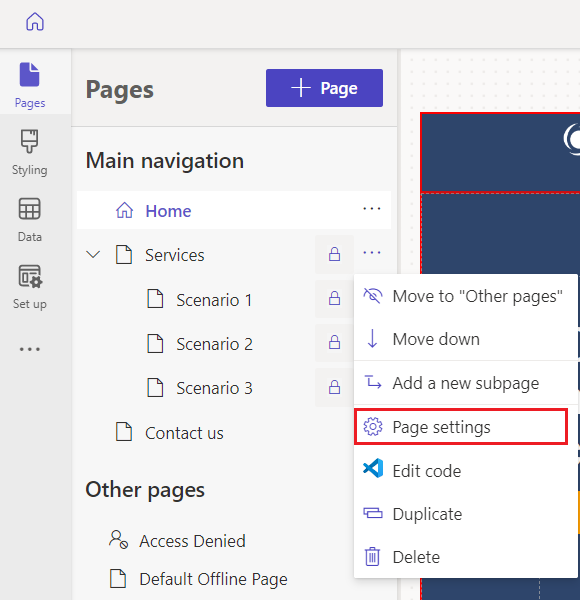
권한 탭을 선택합니다.
권한 아래의 옵션은 선택한 페이지에 따라 다릅니다. 예를 들어 상위 페이지의 옵션은 상위에서 권한을 상속받은 하위 페이지의 옵션과 다릅니다.
포털 관리 앱을 통해 페이지 권한 관리
포털 관리 앱을 사용하면 웹 페이지 액세스 제어 규칙을 통해 페이지 권한을 관리할 수 있습니다. 이러한 규칙을 통해 웹 역할이 사이트의 페이지에서 수행할 수 있는 게시 작업과 어떤 웹 역할에 표시되는 페이지를 제어할 수 있습니다. 액세스 제어 규칙을 만든 후에는 선택한 페이지와 연결되고 규칙을 할당한 페이지와 모든 하위 페이지, 즉 사이트의 전체 분기에 영향을 줍니다.
Power Pages에 로그인하고 편집할 사이트를 엽니다.
왼쪽 패널에서 추가 항목(…) >포털 관리를 선택합니다.
포털 관리 앱의 왼쪽 패널에서 보안까지 아래로 스크롤하고 웹 페이지 액세스 제어 규칙을 선택합니다.
편집할 규칙을 선택하거나 새로 만들기를 선택하여 규칙을 만듭니다.
규칙의 속성을 입력하거나 선택한 다음 저장 및 닫기를 선택합니다.
웹 페이지 액세스 제어 규칙 속성
다음 표에서는 웹 페이지 액세스 제어 규칙을 만들거나 편집할 때 설정할 수 있는 특성에 대해 설명합니다.
| 입력 | 설명 |
|---|---|
| 입력 | 규칙을 표시하는 이름 |
| 웹사이트 | 규칙이 적용되는 웹사이트 규칙이 적용되는 페이지의 웹사이트와 일치해야 합니다 |
| 웹 페이지 | 규칙이 적용되는 페이지<br/ >규칙은 이 페이지뿐만 아니라 하위 페이지에도 영향을 미칩니다. 규칙이 홈 페이지에 적용되는 경우에는 전체 사이트에 적용됩니다. |
| Right | 변경 권한 부여 또는 읽기 제한 |
| Scope | 모든 콘텐츠: 보안 유효성 검사에 모든 하위 콘텐츠가 포함됩니다. 이 값이 기본값입니다.<br/ >직접 하위 웹 파일 제외: 페이지와 직접 관련된 모든 하위 웹 파일은 보안 유효성 검사에서 제외됩니다. 그러나 이 옵션은 하위 웹 파일의 하위 항목을 제외하지 않습니다. |
| 설명 | (선택 사항)규칙에 대한 설명 |
페이지에 대한 액세스 제어 규칙 보기
포털 관리 앱에서 콘텐츠>웹 페이지를 선택합니다.
페이지를 선택합니다.
액세스 제어 규칙 탭을 선택합니다.
페이지에 대한 모든 액세스 제어 규칙이 나열됩니다.
웹 페이지 액세스 제어 규칙 유형
액세스 제어 규칙에는 변경 권한 부여 및 읽기 제한의 두 가지 유형이 있습니다. 변경 권한 부여 규칙은 허용적입니다. 이는 사용자에게 무언가를 할 수 있는 능력을 부여합니다. 읽기 제한 규칙은 제한적입니다. 제한된 사용자 집합으로 작업을 제한합니다.
변경 권한 부여
변경 권한 부여 규칙을 사용하여 규칙과 연결된 웹 역할을 가진 사용자가 해당 페이지와 모든 하위 페이지에 대한 콘텐츠 변경을 게시할 수 있도록 합니다. 변경 권한 부여 규칙은 읽기 제한 규칙보다 우선합니다.
예를 들어 뉴스 에디터 웹 역할이 있는 사용자가 사이트에서 뉴스 분기를 편집할 수 있기를 원합니다. 이러한 사용자는 전체 사이트에 액세스할 수 없으며 전체 사이트를 편집할 수 없습니다. 그러나 뉴스 분기에서는 전체 콘텐츠 게시 권한을 갖기를 원합니다. 이 경우 "뉴스 편집자에게 뉴스 게시 권한 부여"라는 웹 페이지 액세스 제어 규칙을 만듭니다. 권한을 변경 권한 부여로 설정하고 웹 페이지를 전체 뉴스 분기의 상위 페이지로 설정했습니다. 그런 다음 뉴스 에디터로 지정하려는 모든 사용자에게 역할을 할당합니다.
변경 권한 부여 규칙은 프런트 엔드에서 편집할 수 있도록 하려는 모든 사이트의 홈 페이지에 항상 존재하고 적용되어야 합니다. 홈 페이지에 적용되기 때문에 전체 사이트에 대한 기본 규칙입니다. 규칙을 콘텐츠 게시 권한을 부여하는 웹 역할과 연결하고 콘텐츠 에디터를 역할에 할당합니다.
읽기 제한
읽기 제한 규칙을 사용하여 페이지 및 해당 하위 페이지의 콘텐츠 보기를 특정 사용자로 제한합니다.
예를 들어 직원만 사이트의 특정 분기를 볼 수 있습니다. 이 분기를 읽을 수 있는 권한을 직원 웹 역할을 가진 사람으로 제한하려고 합니다. 이 경우 "직원으로만 읽기 제한"이라는 규칙을 만듭니다. 권한을 읽기 제한으로 설정하고 웹 페이지를 직원 전용 분기의 맨 위에 있는 페이지로 설정합니다. 그런 다음 규칙을 직원 웹 역할과 연결하고 사용자를 역할에 할당합니다.
노트
사이트의 홈 페이지에 대한 읽기 권한 제한을 적용하고 범위를 직접 하위 웹 파일 제외로 선택하면 모든 사용자가 홈 페이지의 직접 하위 웹 파일에 접근할 수 있습니다.
페이지 권한 옵션
누구나 이 페이지를 볼 수 있음: 이 옵션은 홈 페이지와 이 설정이 선택된 상위 페이지가 있는 하위 페이지에서 사용할 수 있습니다. 선택하면 페이지가 웹에 공개되며 누구나 사용할 수 있습니다. 선택하지 않으면 페이지 목록에서 해당 페이지 옆에 잠금 아이콘이 표시되어 페이지에 제한이 있음을 나타냅니다. 특정 역할만 페이지를 사용할 수 있도록 하려면 이 옵션을 해제하십시오.
이 페이지를 볼 수 있는 사람을 선택하려 함: 이 옵션을 선택하면 페이지에 액세스할 수 있는 역할을 선택할 수 있습니다.
노트
포털 관리 앱을 사용하여 익명 사용자 역할을 선택하면 경고가 표시됩니다.
이 페이지에서 상속한 모든 파일에 이 권한을 적용: 이 옵션을 선택하면 페이지에 액세스할 수 있는 사용자만 페이지의 하위 웹 파일을 사용할 수 있습니다.
주의
사이트의 홈 페이지에 대해서는 이 설정을 선택할 수 없습니다.
Bootstrap.min.css및Theme.css와 같은 사이트에 필요한 파일은 홈 페이지 아래에 있습니다. 이러한 파일을 인증된 사용자에 대해서만 제한하면 익명으로 사용할 수 있는 로그인 페이지를 포함하여 어떤 페이지에도 스타일이 적용되지 않습니다. 하위 파일에 적용되는 권한 문제 해결
하위 페이지 권한 옵션
하위 페이지는 상위 페이지에서 권한을 상속하거나 자체 권한을 가질 수 있습니다.
상위 페이지에서 권한 상속: 이 옵션은 하위 페이지에 누구나 이 페이지를 볼 수 있음 옵션이 선택되지 않은 상위 페이지가 있을 때 사용할 수 있습니다. 선택하면 상위 페이지에 액세스할 수 있는 모든 사용자가 하위 페이지를 사용할 수 있습니다. 모든 하위 페이지에는 기본적으로 이 옵션이 선택되어 있습니다. 선택하지 않으면 이 하위 페이지가 상위인 모든 페이지를 포함하여 하위 페이지를 상위 페이지에 대해 선택된 역할이 있는 사용자가 사용할 수 없습니다.
고유한 권한으로 하위 페이지 구성: 이 설정을 사용하여 하위 페이지 및 상위 페이지에 액세스할 수 있도록 특정 역할을 선택합니다.
하위 파일에 권한이 적용됨: 이 옵션을 선택하면 페이지에 액세스할 수 있는 사용자만 페이지의 하위 웹 파일을 사용할 수 있습니다. 선택하지 않으면 누구나 페이지의 하위 웹 파일에 액세스할 수 있습니다.
페이지 계층 구조 변경 및 상속
페이지 계층 구조에서 페이지를 상위 수준으로 승격하거나 하위 페이지를 만들고 하위 수준에 배치할 수 있으며 권한에 다음과 같은 영향을 미칩니다.
- 페이지가 하위 페이지가 되면 새 상위 페이지에서 권한을 상속받습니다.
- 페이지가 승격되면 원래 권한이 유지됩니다.
페이지 권한 문제 해결
페이지 권한을 설정할 때 선택한 선택의 예기치 않은 영향으로 인해 때때로 어려움이 발생할 수 있습니다. 이 섹션에서는 가장 일반적으로 발생하는 몇 가지 문제를 다룹니다.
익명 사용자 역할 알림
포털 관리 앱을 사용하여 페이지에 대한 익명 사용자 역할을 설정하는 경우 "익명 사용자 역할은 웹 페이지에 직접 할당하면 안 됩니다."라는 경고가 표시됩니다.
이 문제를 해결하려면 권한을 변경하세요.
노트
익명 사용자 역할이 예로 설정된 역할은 사용자에게 직접 할당할 수 없습니다.
여러 페이지 권한 오류
포털 관리 앱에서 동일한 페이지에 여러 활성 권한을 적용하면 다음 오류가 표시됩니다. "이 페이지에 적용된 충돌하는 액세스 제어 규칙이 여러 개 있습니다. 읽기-쓰기 액세스가 제한된 규칙만 하나만 있도록 추가 규칙을 비활성화하세요."
이 오류를 수정하려면 하나의 권한만 활성화되도록 페이지에 필요하지 않은 권한을 비활성화하십시오.
하위 파일 권한 문제 해결
이 섹션에서는 하위 파일에 적용되는 권한 설정 사용과 관련된 몇 가지 일반적인 문제를 다룹니다.
상위 페이지의 권한을 상속하지 않는 하위 페이지
하위 권한이 상위에서 더 이상 상속되지 않도록 하위 파일에 적용되는 권한을 변경하면 잘못된 웹 역할이 강조 표시된 다음 오류가 표시됩니다. "이 페이지에 적용된 하나 이상의 역할이 상위 페이지에 사용되지 않습니다. 이 페이지와 해당 하위 페이지는 해당 역할에 사용할 수 없습니다. 이러한 역할을 상위 페이지에 추가하거나 이 페이지에서 삭제하세요."
이 문제를 해결하려면 누락된 웹 역할을 추가하거나 페이지에서 제거하십시오.
페이지 권한 조정 후 스타일이 적용되지 않음
페이지 권한을 변경한 후 사이트 페이지에 스타일이 지정되지 않은 경우 이 페이지에서 상속한 모든 파일에 이 권한 적용이 사이트 홈페이지에서 꺼져 있는지 확인하십시오.